엑셀 피벗테이블 활용법
엑셀에서 피벗테이블은 대량의 데이터를 쉽고 빠르게 분석할 수 있는 강력한 도구입니다. 반복적이고 복잡한 데이터 집계 작업을 간소화하여, 사용자가 원하는 방식으로 데이터를 요약하는 데에 큰 도움을 줍니다. 이번 포스팅에서는 엑셀 피벗테이블을 생성하고 활용하는 방법에 대해 자세히 알아보겠습니다.
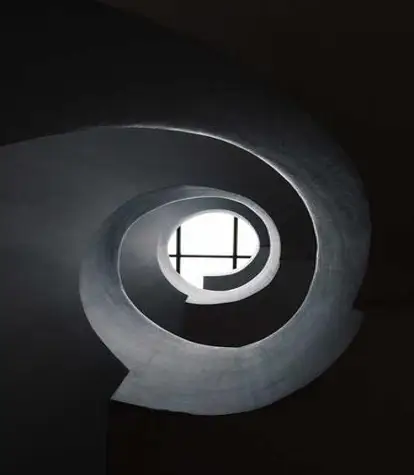
피벗테이블 생성하기
피벗테이블을 만들기 위해 먼저 분석할 데이터를 준비해야 합니다. 데이터를 정리할 때에는 다음과 같은 점을 유의해야 합니다:
- 헤더(행 제목)는 반드시 한 줄로 구성되어야 합니다.
- 빈 셀이나 병합된 셀을 사용하지 않아야 합니다.
- 집계 데이터는 원본 데이터에 포함시키지 않아야 합니다.
- 세로 방향으로 블록 쌓기 규칙을 지켜야 합니다.
데이터 준비가 완료되었다면, 다음 단계를 통해 피벗테이블을 생성합니다:
- 데이터가 포함된 영역에서 마우스를 클릭합니다.
- 상단 리본 메뉴에서 삽입을 선택한 후, 피벗테이블 버튼을 클릭합니다.
- 피벗테이블 생성 대화상자가 열리면, 데이터 영역을 확인하고 새 워크시트 또는 기존 워크시트에 테이블을 생성할지를 선택한 후 확인 버튼을 클릭합니다.
피벗테이블 필드 설정
피벗테이블을 생성한 후, 데이터를 원하는 형태로 분석하기 위해 필드를 설정해야 합니다. 각 필드는 다음과 같은 영역에 드래그하여 배치할 수 있습니다:
- 행 영역: 데이터를 구분할 기준이 되는 항목을 배치합니다.
- 열 영역: 데이터 분석의 기준이 될 열 항목을 배치합니다.
- 값 영역: 계산할 값 또는 집계할 항목을 배치합니다.
- 필터 영역: 특정 조건을 적용하여, 볼 데이터를 제한할 수 있는 필드를 배치합니다.
이렇게 설정한 후 엑셀은 자동으로 데이터를 요약하여 보여줍니다. 예를 들어 날짜를 행 영역에 추가하고, 판매 금액을 값 영역에 배치하면 날짜별 판매 금액의 합계를 쉽게 확인할 수 있습니다.

데이터 정렬 및 필터링
피벗테이블에서 데이터를 더 정교하게 분석하기 위해 정렬 및 필터 기능을 활용할 수 있습니다. 행 또는 열 레이블에서 작은 화살표를 클릭하면 정렬 및 필터 메뉴가 나타납니다. 여기서 데이터 정렬은 다음과 같은 방식으로 수행할 수 있습니다:
- 오름차순 또는 내림차순 정렬로 데이터를 정리할 수 있습니다.
- 특정 항목을 수동으로 정렬할 경우, 레이블의 오른쪽 화살표를 클릭한 후 ‘기타 정렬 옵션’을 선택합니다.
피벗테이블 업데이트하기
데이터가 지속적으로 변경될 경우, 기존 피벗테이블을 지우지 않고도 데이터를 업데이트할 수 있습니다. 먼저, 피벗테이블을 클릭하면 상단에 ‘피벗테이블 분석’ 탭이 나타납니다. 여기서 데이터 메뉴를 선택하고 데이터 원본 변경을 클릭합니다. 새로운 데이터 범위를 선택한 후 확인 버튼을 누르면 기존 피벗테이블이 업데이트됩니다.

피벗테이블의 유용한 기능들
피벗테이블은 단순히 데이터를 요약하는 것 외에도 다양한 기능들을 제공합니다:
- 그룹화 기능: 날짜나 특정 항목들을 그룹화하여 분석할 수 있습니다. 예를 들어, 일별 데이터를 월별 또는 분기별로 그룹화하여 볼 수 있습니다.
- 값 필드 설정: 기본적으로 피벗테이블은 합계로 계산되지만, 평균, 최대값, 최소값 등의 다른 계산 방식으로도 표시할 수 있습니다.
- 필터 기능: 특정 조건에 맞는 데이터만을 보고 싶을 때 필터를 사용하여 데이터를 한정할 수 있습니다.
결론
엑셀의 피벗테이블 기능은 대규모 데이터를 효율적으로 분석하고 시각화하는 데 매우 유용합니다. 데이터를 쉽게 정리하고, 원하는 정보를 요약하여 빠르게 분석할 수 있는 도구로 활용할 수 있습니다. 올바른 데이터 구조를 유지하고, 각 기능을 적절히 활용하면 피벗테이블을 통해 귀하의 업무 효율성을 크게 향상시킬 수 있을 것입니다.
앞으로도 엑셀 사용에 대한 더 많은 팁과 트릭을 공유드리겠습니다. 데이터 분석을 통해 인사이트를 발견하고, 이를 활용해 성과를 높이시기 바랍니다.
자주 물으시는 질문
피벗테이블을 만들기 위해 준비해야 할 데이터는 어떤 것인가요?
피벗테이블을 생성하기 위해서는 데이터가 깔끔하게 정리되어 있어야 합니다. 헤더는 한 줄로 구성되고, 빈 셀이나 병합된 셀은 피해야 합니다. 또한, 집계된 데이터는 원본 데이터에 포함되지 않도록 주의해야 합니다.
피벗테이블의 필드를 어떻게 설정하나요?
필드를 설정할 때는 각 항목을 드래그하여 적절한 영역에 배치합니다. 예를 들어, 데이터의 분류 기준이 되는 항목은 행 영역에, 분석하고자 하는 값은 값 영역에 추가하면 됩니다.
피벗테이블을 업데이트하려면 어떻게 해야 하나요?
변경된 데이터를 반영하려면 피벗테이블을 클릭한 후 나타나는 ‘피벗테이블 분석’ 탭에서 ‘데이터’ 메뉴를 선택하고, ‘데이터 원본 변경’을 클릭하여 새로운 데이터 범위를 지정하면 쉽게 업데이트할 수 있습니다.